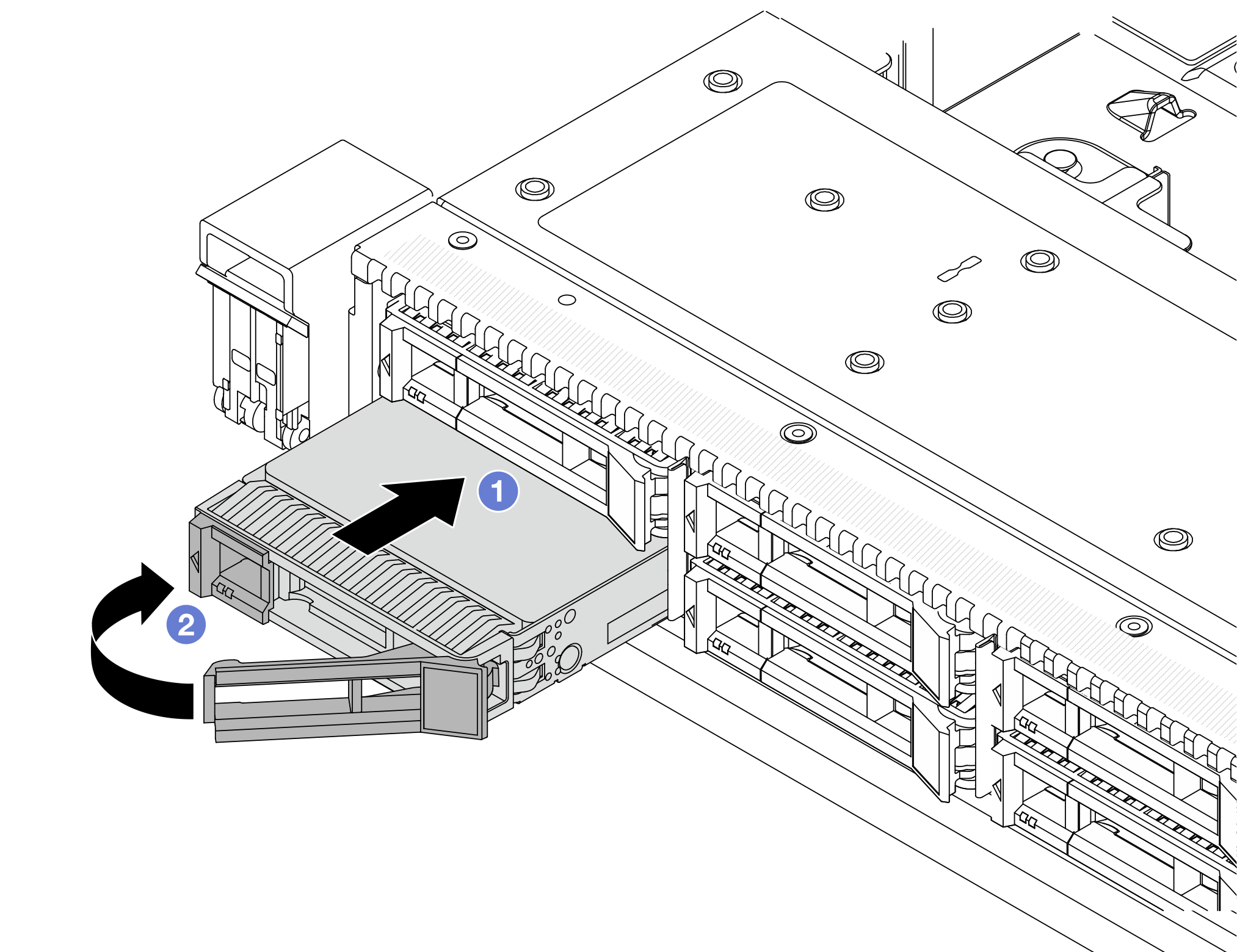Установка 2,5-/3,5-дюймового оперативно заменяемого диска
Ниже приведены сведения по установке 2,5-дюймового или 3,5-дюймового оперативно заменяемого диска.
Об этой задаче
Прочитайте разделы Инструкции по установке и Контрольный список по проверке безопасности, чтобы обеспечить безопасность работы.
Не допускайте воздействия статического электричества на устройство, поскольку это может привести к остановке системы и потере данных. Для этого храните компоненты, чувствительные к статическому электричеству, в антистатической упаковке до самой установки. При работе с такими устройствами обязательно используйте антистатический браслет или другие системы заземления.
Процедура
После завершения
Установите защитную панель на место, если она была снята. См. раздел Установка защитной панели.
При необходимости настройте RAID с помощью программы Lenovo XClarity Provisioning Manager. Дополнительные сведения см. в разделе: Страница портала Lenovo XClarity Provisioning Manager
Демонстрационное видео
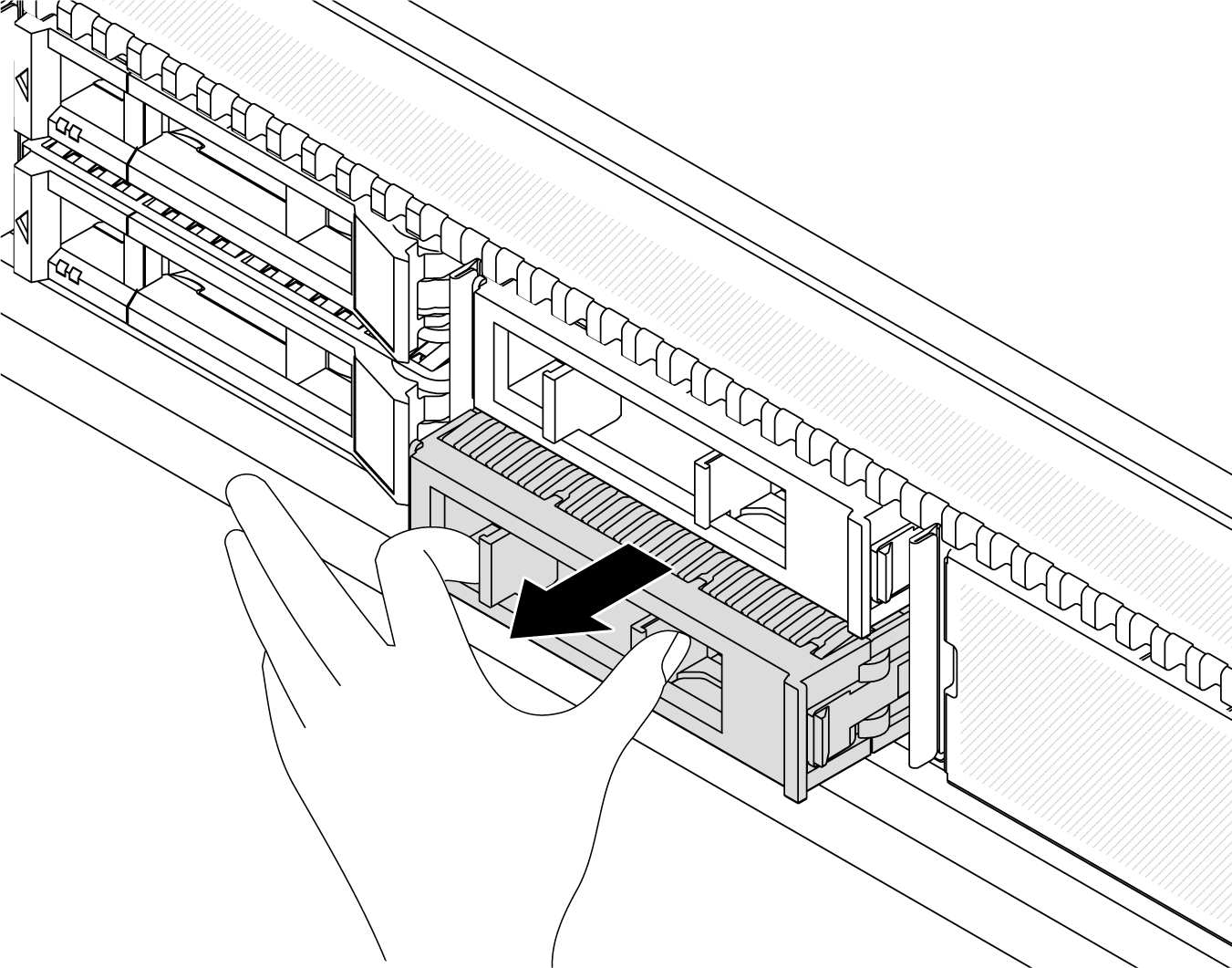
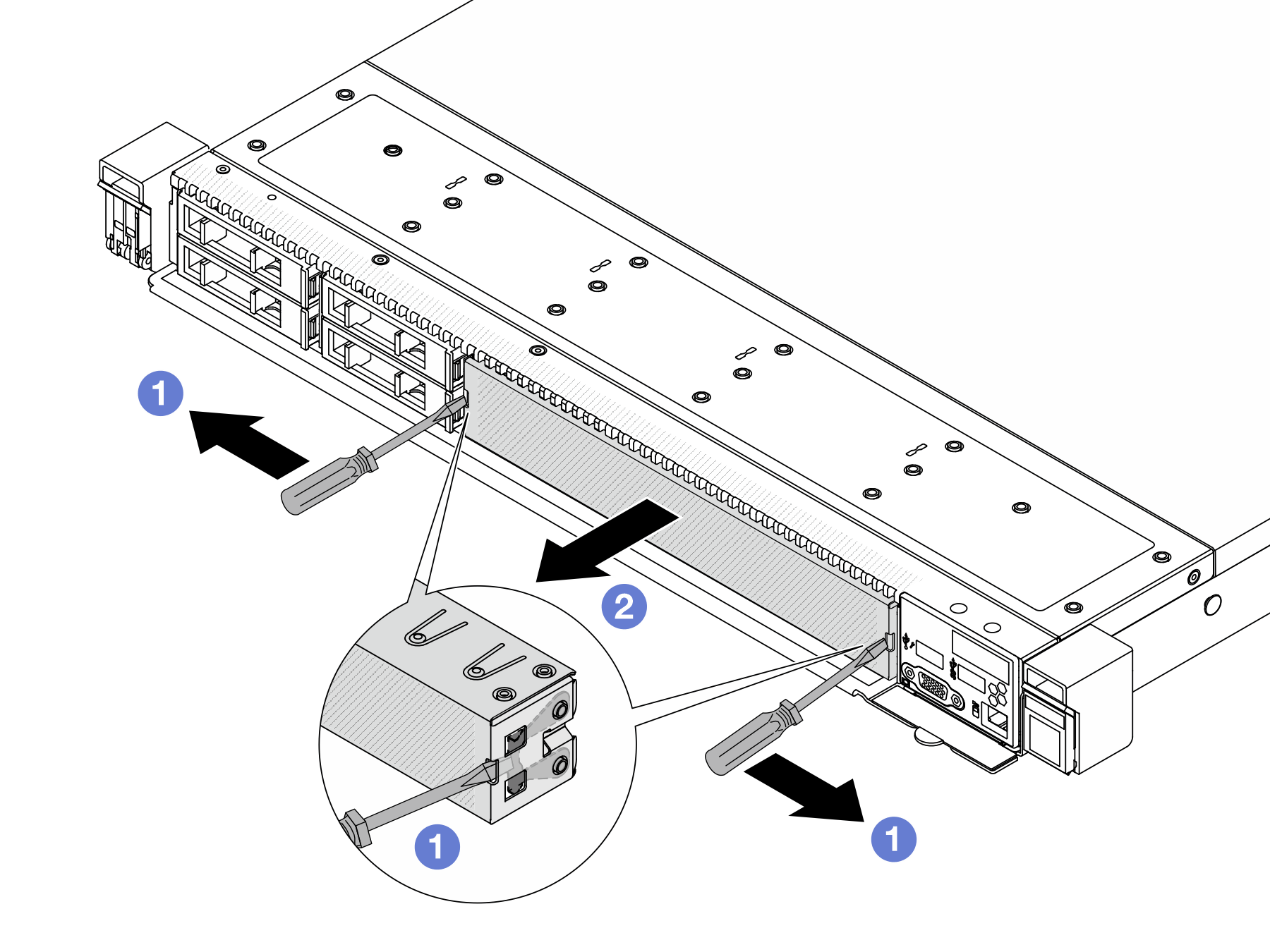
 Вставьте отвертку с плоским лезвием в паз с обеих сторон.
Вставьте отвертку с плоским лезвием в паз с обеих сторон. Подденьте заглушку диска отвертками с плоским лезвием с обеих сторон одновременно, чтобы снять ее.
Подденьте заглушку диска отвертками с плоским лезвием с обеих сторон одновременно, чтобы снять ее.